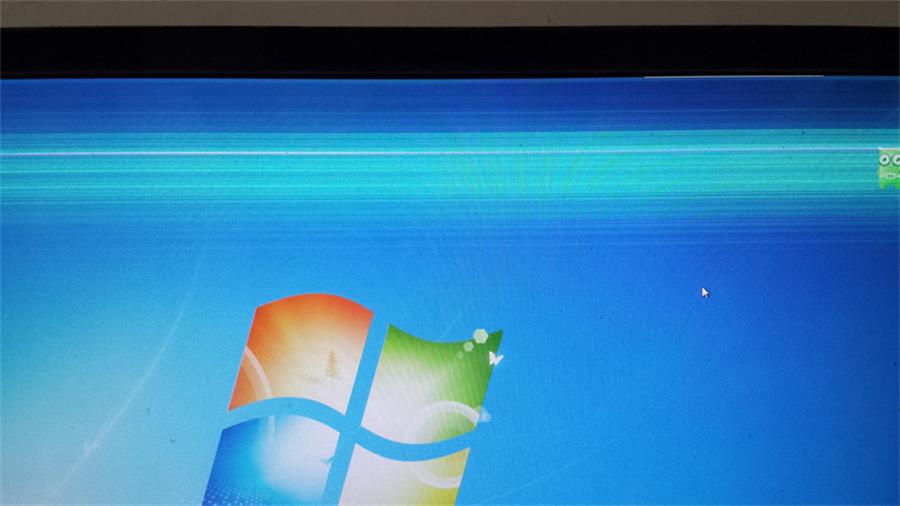Thaum lub LCD saib muaj teeb meem kab rov tav jitter, koj tuaj yeem sim cov kev daws teeb meem hauv qab no:
1. Txheeb xyuas cov kab txuas txuas: xyuas kom tseeb tias cov video cable (xws li HDMI, VGA, thiab lwm yam) txuas nrog lub monitor tsis xoob lossis puas. Sim rov ntsaws thiab tshem tawm cov kab txuas txuas kom paub tseeb tias qhov kev sib txuas ruaj khov.
2. Kho tus nqi refresh thiab daws teeb meem: Txoj cai-nias rau ntawm thaj chaw dawb huv ntawm lub desktop, xaiv "Display Settings" (Windows system) lossis "Monitor" (Mac system), sim txo qis tus nqi refresh thiab kho qhov kev daws teeb meem. Xaiv qhov qis dua tus nqi qis dua thiab kev daws teeb meem tsim nyog los saib seb nws puas tuaj yeem daws qhov teeb meem hla-hatching.
3. Tshawb xyuas cov teeb meem ntawm lub zog: xyuas kom lub ntsuas hluav taws xob txuas txuas tau zoo thiab tsis muaj teeb meem ntawm kev siv hluav taws xob. Sim sim nrog lub qhov hluav taws xob sib txawv lossis koj tuaj yeem sim hloov cov hlua hluav taws xob. Hloov kho cov tsav tsheb: Mus rau lub monitor chaw tsim tshuaj paus lub vev xaib kom rub tawm thiab nruab cov tsav tsheb tshiab kawg. Kev hloov kho tus tsav tsheb tuaj yeem kho qee qhov teeb meem pom.
4. Kho cov chaw teeb tsa: Sim kho qhov ci, qhov sib piv thiab lwm qhov chaw ntawm lub monitor kom pom tias nws tuaj yeem txo qhov teeb meem kab rov tav jitter.
5. Txhim kho cov teeb meem kho vajtse: Yog tias tag nrho cov txheej txheem saum toj no tsis zoo, tus saib yuav muaj teeb meem kho vajtse. Nyob rau lub sijhawm no, nws raug nquahu kom hu rau tus kws kho mob lossis cov chaw tsim khoom siv rau kev kho dua tshiab lossis kho dua tshiab.